- Autor Jason Gerald [email protected].
- Public 2024-01-11 03:47.
- Ostatnio zmodyfikowany 2025-01-23 12:43.
Pliki-g.webp
Krok
Część 1 z 3: Zapisywanie GIF
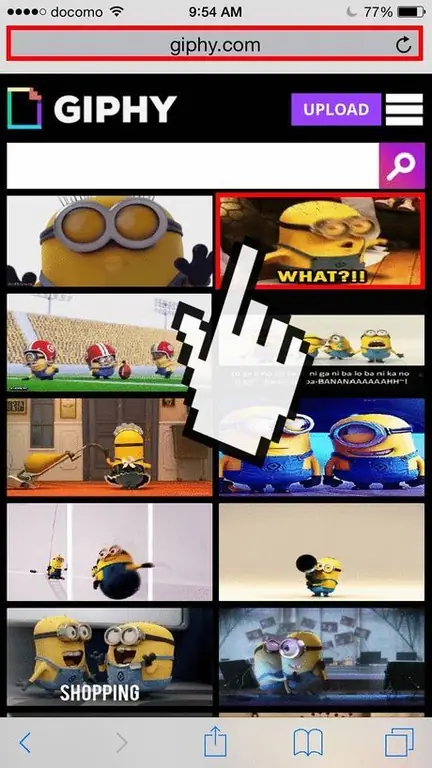
Krok 1. Znajdź GIF, który chcesz zapisać
Możesz zapisać dowolny GIF, który znajduje się w Internecie, który jest do Ciebie wysyłany e-mailem lub SMS-em.
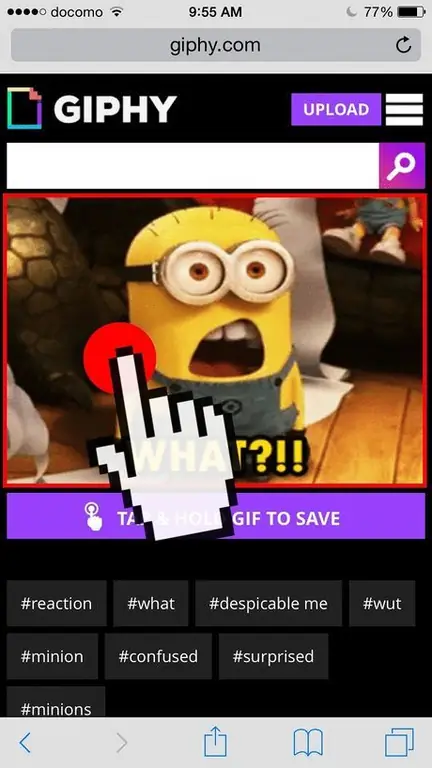
Krok 2. Stuknij i przytrzymaj GIF, który chcesz zapisać
Po chwili pojawi się menu.
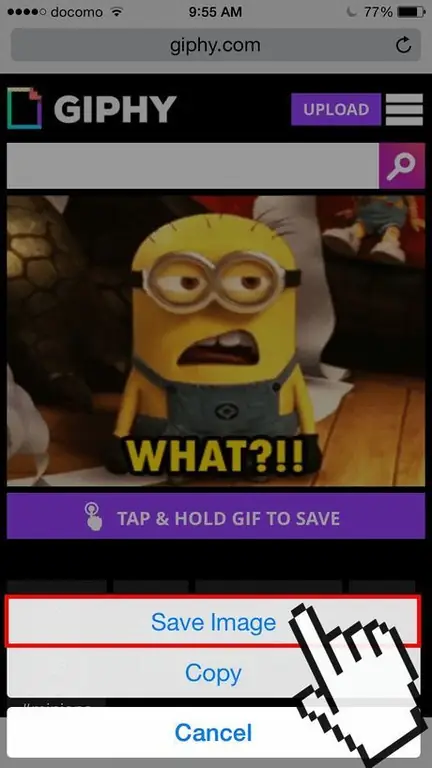
Krok 3. Wybierz „Zapisz obraz”
Plik-g.webp
Część 2 z 3: Przeglądanie GIF-ów
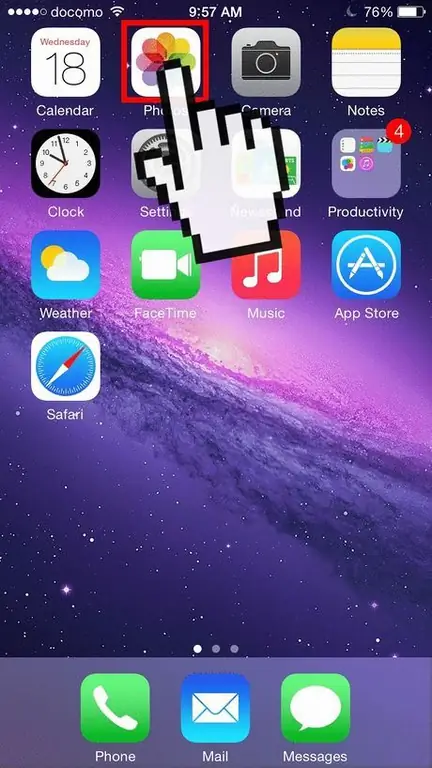
Krok 1. Otwórz aplikację Zdjęcia
Twój-g.webp
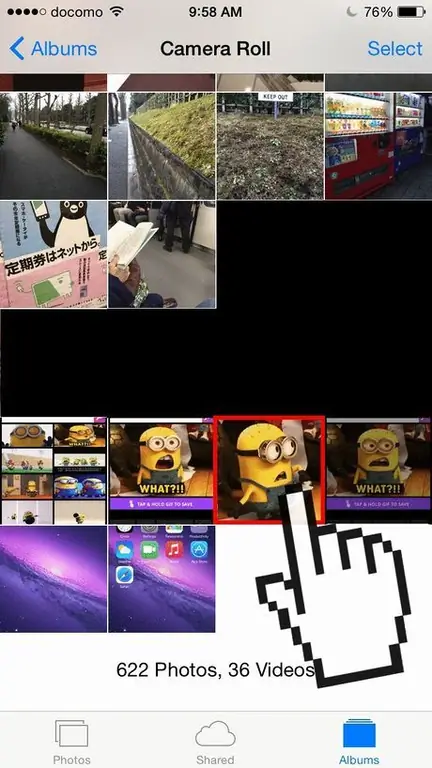
Krok 2. Stuknij w GIF, aby go otworzyć
Zauważysz, że obraz nie porusza się podczas przeglądania w aplikacji Zdjęcia.
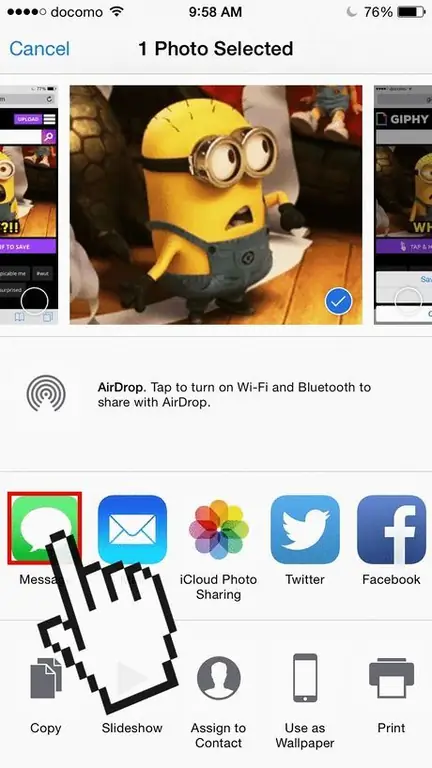
Krok 3. Stuknij przycisk Udostępnij i wybierz „Wiadomość” lub „Poczta”
Możesz zobaczyć, jak obraz porusza się ponownie, gdy wyślesz komuś wiadomość lub e-maila.
Krok 4. Wybierz odbiorcę
Wraz z GIF-em pojawi się ekran tworzenia wiadomości lub e-maila.
-
Jeśli chcesz po prostu zobaczyć GIF dla siebie, wyślij e-mail na swój adres.

Krok 7 1 57
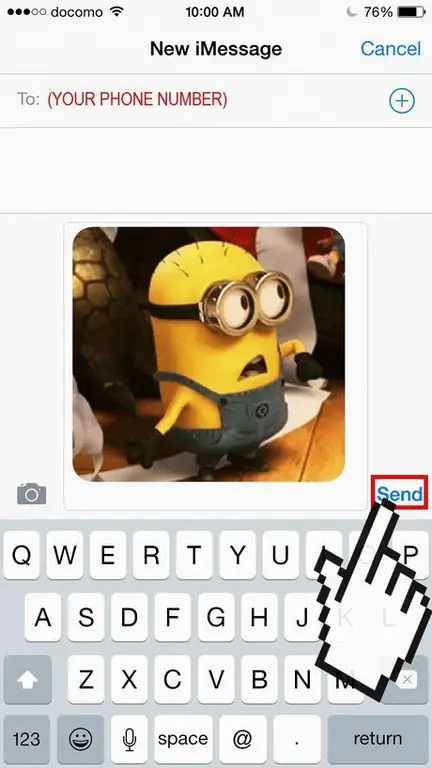
Krok 5. Wyślij wiadomość
Po wysłaniu wiadomości zobaczysz, że-g.webp
Część 3 z 3: Korzystanie z aplikacji GIF
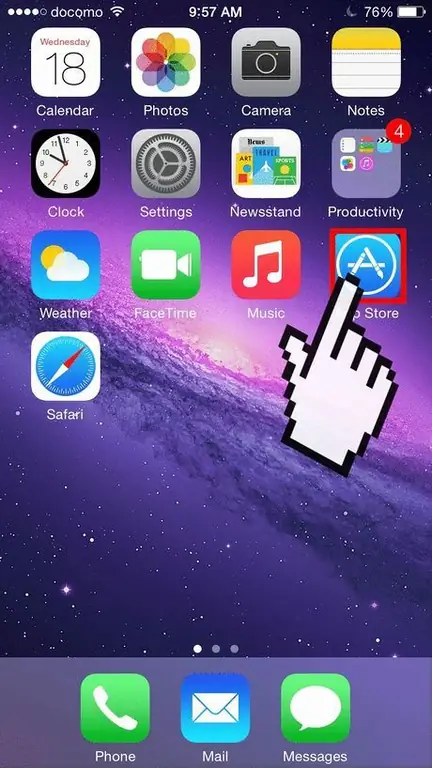
Krok 1. Otwórz App Store
Jeśli często masz do czynienia z animowanymi GIF-ami, możesz chcieć lepszego sposobu ich przeglądania zamiast wysyłania sobie e-maili w kółko. Dostępne są różne aplikacje do przeglądania plików GIF.
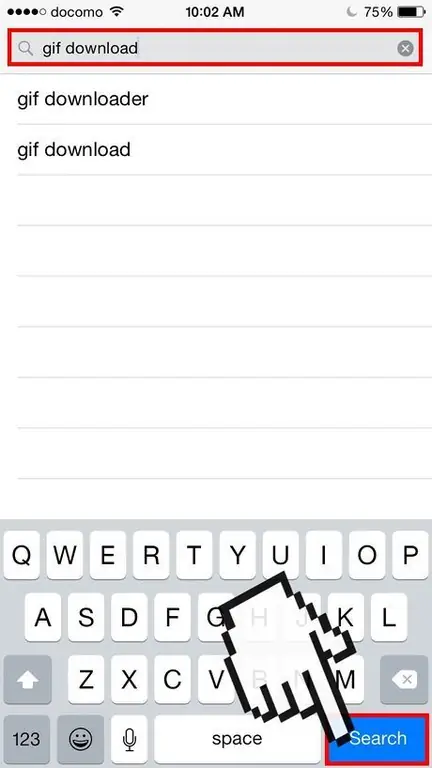
Krok 2. Znajdź aplikację, która odpowiada Twoim potrzebom
Niektóre aplikacje są dostępne za darmo, podczas gdy inne są płatne. Spróbuj wyszukać „gify”, „gify”, „gify do pobrania” lub podobne wyrażenia w App Store i sprawdzić ich opisy i recenzje, aby znaleźć aplikację, która odpowiada Twoim potrzebom.






